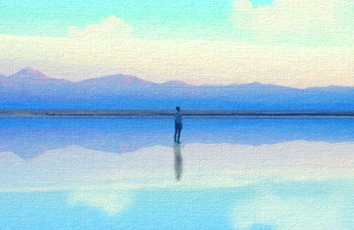在本教程中,我们将创建一个标准美国尺寸的杂志,8 3/8英寸×10 7/8英寸,尽管我们将以毫米为单位工作。
值得注意的是,我们将仅在本教程中创建封面设计。如果您打算准备最终的杂志封面以进行打印和装订,则需要将文档长度加倍以容纳封底,再加上打印机指定的额外金额以允许脊柱的宽度。
打开InDesign 。在欢迎窗口中,选择“ 新建文档”,或转到“ 文件”>“新建”>“文档”。将要打印的意图和 页数设置为1,并取消选中“ 面对页面”。
从“ 页面大小”下拉菜单中选择“ 自定义...”,然后键入US Magazine 显示的窗口顶部的文本框。将宽度设置为213 mm,将高度设置为276.5 mm(这相当于8 3/8 in in 10 7/8 in)。单击添加,然后单击确定。
返回“ 新建文档”窗口,将“ 上”,“下”和“ 左”边距设置为8 mm,将“ 右边距”设置为4 mm。将所有侧面的出血设置为3 mm。
单击确定。
要创建下面显示的效果,杂志标题在女性图像后面,但保留在照片背景前面,我们需要使用Photoshop分割图像。
打开Photoshop。文件>打开要编辑的图像的副本。
复制背景图层以在工作时保留图像的完整副本。关闭原始背景图层的可见性。
我们想要做的是粗略地剪掉女人的形象,并将其移到一个单独的层上。从“ 工具”面板(“窗口”>“工具”)中选择“ 多边形套索工具”(L),然后将图像放大到300%。
设置羽毛至30%从顶控制面板和使用该套索工具大致产生围绕女人的边缘的部分的路径,如所示,溢出到背景。在头发周围画一点。
转到顶部控制面板中的“ 优化边缘”按钮。检查智能半径和设置半径周围70像素。添加一点平滑和羽毛,并根据需要稍微移动边缘。您可以使用窗口左侧的“ 精准选择”工具添加或删除部分选区。
对选择感到满意后,请选中“ 记住设置”,然后单击“ 确定”。删除选择以删除图像的背景。在女人的整个边缘重复,直到你有一个只有女人的层。如果你的边缘看起来不完美,请不要担心,因为我们会将女人重新叠加在InDesign中照片背景的顶部,这样它看起来就会变得无缝。
返回InDesign。打开“ 图层”面板(“窗口”>“图层”),然后双击默认的“ 图层1”名称,以打开“ 图层选项”窗口。将图层重命名为Background Image,然后单击“ 确定”。
从“ 工具”面板中选择“ 矩形框架工具”(F)并拖动以创建一个在整个页面上延伸的图像框架,直到所有面上的出血边缘。
转到文件>放置并选择原始的未经编辑的封面图像。单击打开。从顶部控制面板中选择“ 按比例填充帧”,以便在帧中很好地排列图像。
在“ 图层”面板中锁定 “ 背景图像 ” 图层。
通过选择“ 图层”面板右下角的“ 创建新图层”图标来创建第二个图层。像以前一样双击默认图层名称,并将图层重命名为Foreground Image。单击确定。
像以前一样选择矩形框工具(F),然后拖动以创建一个延伸到整个页面的图像框架,直到所有面上的出血边缘。
转到文件>放置并选择已编辑的图像,没有背景的版本。单击打开,然后像以前一样按比例填充帧,确保此图像的大小与背景图像的比例完全匹配。
在这里,我已关闭背景图像图层的可见性,以向您显示前景图像图层的外观。
切换的可见性背面上的用于两个层,并且锁定所述前景图像层
返回“ 图层” 面板并创建一个新图层,将其重命名为Typography Behind。
抓取面板中的图层并将其移动到位于“ 前景图像”图层下方和“ 背景图像”图层的顶部。
选择类型工具(T)和拖动以创建有关文本框架205毫米在宽度和48毫米在高度。如图所示,将其放在页面顶部,将框架定位在比左手边缘更靠近右边缘的位置,以便在折叠后将杂志折叠的位置留出一点空间。
在文本框中键入杂志的名称,并将字体设置为Adobe Garamond Pro Regular,Size 174 pt,All Caps和Tracking to 20.对于某些文本在女性头部后面消失可以很好,但是您可以插入一些额外的空格或增加直接位于图像后面的字符之间的字距,以便字母的某些部分可以出现,从而在视觉上为读者构建整个标题。
将 标题的字体颜色设置 为 [纸张]。
选择文本框架,然后选择编辑>复制和编辑>粘贴到位。
打开“ 样本” 面板(“窗口”>“颜色”>“样本”),然后选择“ 新建样本”图标。创建一个新的CMYK Swatch,可爱的金色,C = 20 M = 31 Y = 65 K = 0。
将粘贴的第二个文本框的字体颜色设置为此新的金色样本。
选中顶部文本框后,转到“ 对象”>“效果”>“渐变羽化”。将“ 类型”设置为“ 线性”和“ 角度”设置为-90度。调整渐变停止,使它们非常紧密地聚集在一起,如下所示。
保留在Typography Behind图层上,选择Type Tool(T)并拖动以创建一个小文本框架。将它放在杂志标题下方,位于页面的最右侧。
键入问题编号和日期,将字体设置为Adobe Garamond Pro Regular,尺寸13 pt,所有大写字母以及文本方向为Align Right。将字体颜色设置为C = 20 M = 31 Y = 65 K = 0。
如果你看一下时尚杂志封面的例子,你会注意到他们经常挤满了小标题和文章戏弄。但是,封面很少看起来过于拥挤。这是因为中央图像吸引眼球,为设计创造了中心焦点。文本也可能设置为相同的字体和/或补色调色板。
残留在印刷图层的背后层,选择类型工具(T)和拖动以创建一个文本框约87毫米在宽度和34毫米在高度。键入子标题和简短描述,如下例所示,并将字体设置为Adobe Garamond Pro。将文本框定位在杂志标题下方,位于页面的左上角,使框架的左边缘靠在左边缘上。
选择文本的不同部分并将字体大小从22 pt改为31 pt,并将重量从粗体变为常规。在所有大写字母中设置子标题,并在[纸张]或C = 20 M = 31 Y = 65 K = 0中突出显示单个单词或短语。
从样本面板添加两个新样本,明亮的浆果红,C = 9 M = 96 Y = 81 K = 2,并且深红色,C = 23 M = 97 Y = 85 K = 18。
在其中一个红色样本中设置一些文本,以增加封面的对比度和深度。
在Typography Behind 图层上引入另外两个文本框架,将它们放置在页面的左侧,靠在左侧边缘上。
将字体保持为Adobe Garamond Pro,但尝试改变文本的颜色和重量(粗体,斜体,常规等)。保持尺寸在21磅至23磅的范围内。
在“ 图层” 面板中创建一个新图层,位于“ 前景图像”图层上方,然后重命名该图层 Typography in Front。
与在步骤2中一样,使用类型工具(T)创建几个新的文本框架,并改变文本的字体大小,重量和颜色,如下所示。
将其中一个文本框架放在页面的右侧,将右边缘放在右侧边缘上。将文本框的上边缘与页面左侧的第四个文本框对齐。
尝试将此文本框中子标题的大小增加到40磅,因此它比封面上的其他子标题更突出。
如果您的文本将延伸到女性的图像,请尝试将字体颜色设置为[纸张]以使其真正对比并脱颖而出。
杂志封面设计中使用的常用策略是引入第二种字体以引起对该问题中特定文章的注意。这应与其他字体形成鲜明对比,例如更具装饰性或装饰性,但仍然与封面的整体风格相得益彰。
在这个例子中,我使用了Snell Roundhand LT Std,它具有迷人的美感。
残留在中前排版层,选择类型工具(T)和拖动以创建有关文本框架158毫米在宽度和67毫米在高度。将其放在页面的右下角。
输入“你的(段落休息)最时尚(段落休息)冬天然而!” 将Snell Roundhand LT Std,粗体脚本和字体颜色中的文本设置为C = 20 M = 31 Y = 65 K = 0。
将第一行文本设置为Size 60 pt,Leading 72 pt,第二行设置为Size 69 pt,Leading 61 pt,最后一行文本设置为Size 83 pt和Leading 83 pt。仅突出显示“ Winter ”并将字体颜色设置为[Paper]。
在“ 图层”面板中创建一个新图层,位于“前面 层中的版式”上方,然后重命名它 Snow。
选择椭圆工具(L),按住Shift键,拖动以创建一个直径约3 mm的小圆。将笔触颜色设置为[无],将填充颜色设置为[纸张]。
现在只需使用选择工具(V,Escape)和编辑>复制,编辑>粘贴重复选择圆形。调整一些圆圈的大小,同时按住Shift键,使雪显得更自然。
将圆圈围绕在封面的右侧,合理地保留并尽量不掩盖任何排版。
你的封面设计看起来很棒!做得好!
选择矩形框架工具(F)和拖动以创建一个小的矩形图像帧约34毫米在宽度和20毫米在高度。将填充颜色设置为[纸张]。将框架放在页面的左下角,靠在边缘上。
准备好条形码图像后,转到文件>放置并打开图像,然后按比例排列在框架中,在框架的左侧留出更多空间。
选择“ 类型工具”(T)并创建一个小的窄文本框架。以适当的货币或货币键入杂志的价格,并将大小设置为8磅。
选择文本框并右键单击(Windows)或按住Control键单击(Mac OS)>“变换”>“旋转90度逆时针”。将文本框定位在条形码框的左侧。
在导出打印之前,应扩展封面的宽度以适应封底和书脊(尝试使用页面工具(Shift-P)轻松调整页面大小)。如果您使用封面作为杂志的数字(ePub)版本,则可以保持页面大小不变 。
如果您正在制作杂志的硬拷贝,则可以将封面导出为PDF以进行打印。转到文件>导出...以打开导出窗口。从格式下拉菜单中选择Adobe PDF(打印)。命名文件,然后单击“ 保存”。
在“ 导出Adobe PDF”窗口中,从“ Adobe PDF预设”下拉菜单中选择“ 按质量”。
在“ 标记和出血”部分下,单击以选中“ 标记”菜单下的“ 所有打印机标记 ” ,然后单击以选择“ 出血和弹出”菜单下的“使用文档出血设置”。单击导出。
效果图